Viena iš „Blue Screen of Death“ klaidų priežasčių yra įrenginio tvarkyklių problemos. Vartotojai pranešė apie šią „Blue Screen“ klaidą naudodami „Windows 10“:
„DRIVER_PAGE_FAULT_IN_FREED_SPECIAL_POOL“ sistemoje „Windows 10“
Kartu pateikiami kodai: 0x000000D5, 0xb10BBD9E, 0x0D82DA24, 0Xfecd479D, 0x779827CB.
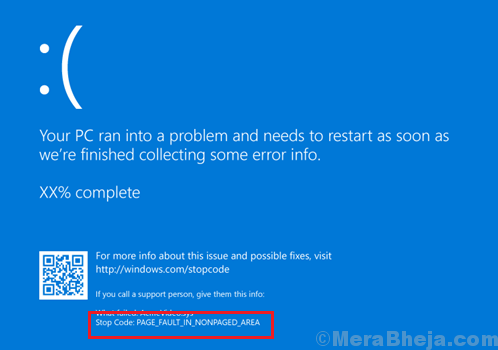
Priežastis
Ši klaida įvyksta, kai tvarkyklė bando nurodyti anksčiau atlaisvintą atmintį. Tačiau, kadangi atmintis buvo atlaisvinta, nuorodos nevyksta, įrankis „Driver Verifier“ nustato faktą ir sistema išsijungia su „Blue Screen“ klaida.
Akivaizdi problemos priežastis yra pasenęs tvarkyklė, kuri neatpažįsta pakeitimo, nes jis nėra atnaujintas.
Preliminarūs žingsniai
1] Paleiskite „Blue Screen“ trikčių šalinimo įrankį: eikite į Nustatymai >> Atnaujinimai ir sauga >> Mėlyno ekrano trikčių šalinimo įrankis.

2] Atnaujinkite „Windows“, nes jis atnaujina ir tvarkykles. Čia yra tvarkyklių atnaujinimo „Windows 10“ procedūra.
Tada atlikite šiuos sprendimus:
1] Išjunkite tvarkyklės tikrintuvą
2] Atnaujinkite SSD programinę aparatinę įrangą
3] Atnaujinkite įrenginio tvarkykles
Pastaba: Jei negalite tiesiogiai prisijungti prie sistemos, pabandykite paleisti sistemą saugiuoju režimu. Čia yra procedūra įkelti „Windows 10“ į saugųjį režimą.
1 sprendimas] Išjunkite aparatūros pagreitį naršyklėje „Chrome“
1] Eikite į „Chrome“
2] Atidarykite Trijų taškų meniu viršuje dešinėje.
3] Spustelėkite parametrus
4] Slinkite žemyn ir spustelėkite Išplėstinė.
5] Dabar sistemoje „Juts“ perjungiama Aparatinės įrangos pagreitis taip, kaip parodyta.
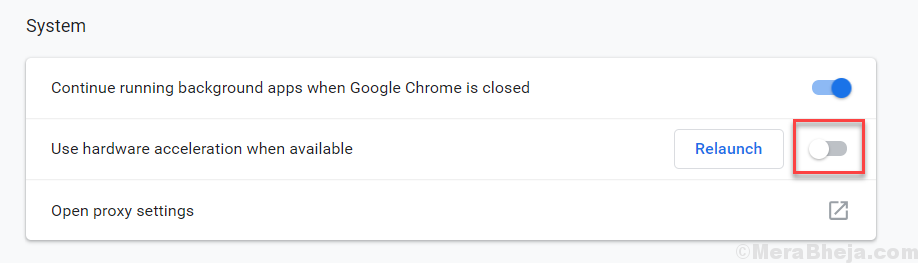
2 sprendimas] Atnaujinkite SSD programinę aparatinę įrangą
Vartotojai pranešė, kad atnaujinę SSD programinę-aparatinę įrangą padėjo išspręsti problemą. SSD programinės aparatinės įrangos įrankį, skirtą „Intel“ įrenginiams atnaujinti, galima atsisiųsti ir įdiegti iš čia.
3 sprendimas] Atnaujinkite įrenginio tvarkykles
Paaiškinta įrenginio tvarkyklių atnaujinimo procedūra čia. Tačiau būtų sunku atnaujinti visas įrenginių tvarkykles po vieną. Todėl prietaisų tvarkyklėms atnaujinti patariama naudoti trečiosios šalies programinę įrangą.

Sprendimas] Išjunkite tvarkyklės tikrintuvą
„Driver Verifier“ yra įrankis, kuris patikrina, ar tvarkyklė bando nurodyti atlaisvintą atmintį, ir informuoja sistemą, taip sukeldama „Blue Screen“ klaidą. Kol problema bus išspręsta, galime išjungti tvarkyklės tikrinimo įrankį (kurį vėliau galima įgalinti). Štai ta pati procedūra:
1] Ieškoti Komandinė eilutė „Windows“ paieškos juostoje ir dešiniuoju pelės mygtuku spustelėkite ją. Pasirinkite Vykdyti kaip administratorių.
2] Įveskite šią komandą ir paspauskite Enter, kad ją įvykdytumėte:
verifier.exe / reset
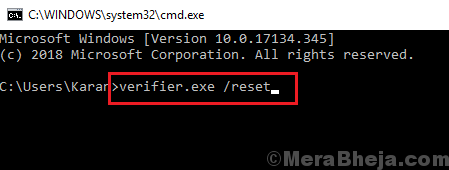
3] Perkrauti kartą atlikta sistema.
![Komentuoti afficher un fichier caché Windows 10 [Vadas baigtas]](/f/c5c0cef15e1b825e1c67aa84b2c7edcb.png?width=300&height=460)

